Casio ClassPad fx-CP400 Manual del usuario
Página 231
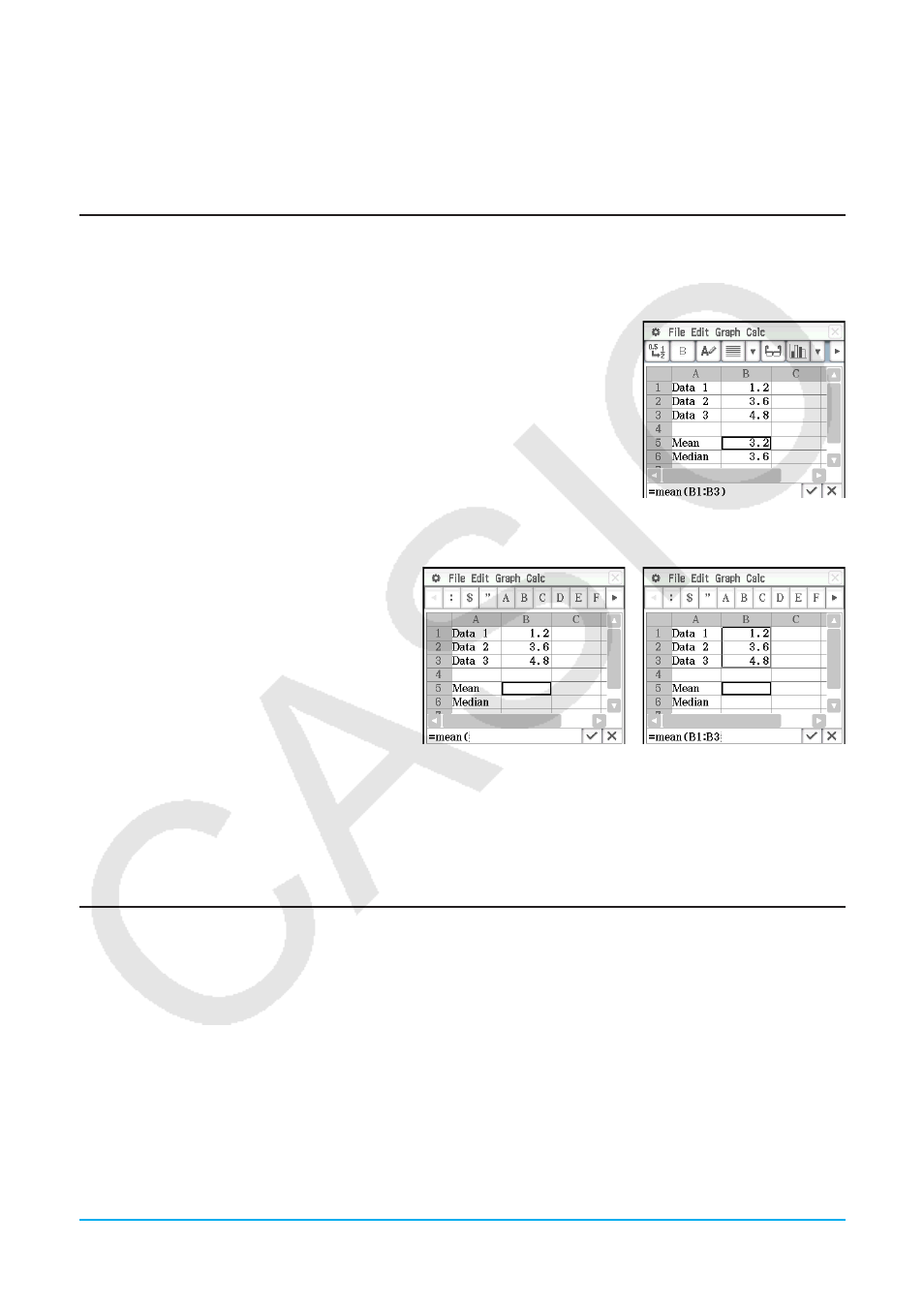
Capítulo 13: Aplicación Hoja de Cálculo 231
3. Después que haya finalizado, toque el botón s junto al cuadro de edición o pulse la tecla E.
• Esto ocasiona que la hoja de cálculo entera sea recalculada.
• Si desea cancelar la introducción de los datos sin guardar sus cambios, toque el botón S próximo al
cuadro de edición o toque l en el panel de iconos.
Introduciendo una fórmula
Una fórmula es una expresión que la aplicación Hoja de Cálculo calcula y evalúa al introducirla, cuando los
datos relacionados a la fórmula son cambiados, etc. Una fórmula siempre se inicia con un signo igual (=), y
puede contener valores, expresiones matemáticas, referencias de celda y funciones.
La captura de pantalla a la derecha muestra un ejemplo simple en donde una
fórmula en la celda B5 calcula el promedio de los valores en las celdas B1 a la
B3. Las fórmulas se calculan dinámicamente siempre que los valores
relacionados son cambiados, y el último resultado siempre se visualiza en la
hoja de cálculo.
u Para introducir la fórmula “=mean(B1:B3)” en la celda B5
1. Toque la celda B5 para seleccionarla.
2. En el menú [Calc], toque [List-Statistics] y
luego [mean].
• Esto hará que “=mean(” se introduzca en
el cuadro de edición.
3. Arrastre de la celda B1 a la celda B3.
• Esto introducirá “B1:B3”.
4. Toque el botón s junto al cuadro
de edición o pulse la tecla E.
Esto finalizará la introducción de
“=mean(B1:B3)”.
• Si no introduce los paréntesis de cierre ( ) ) se pondrán automáticamente.
Consejo:
Como en el ejemplo mostrado anteriormente, tocando otra celda mientras el primer carácter en el cuadro
de edición es un signo igual (=) inserta una referencia a la celda tocada dentro del cuadro de edición.
Arrastrando a través de la gama de celdas introducirá una referencia a la gama seleccionada.
Introduciendo una referencia de celda
Una celda de referencia es un símbolo que hace referencia al valor de una celda para ser usado por otra
celda. Si introduce “=A1 + B1” en la celda C2, por ejemplo, la hoja de cálculo sumará el valor actual de la celda
A1 al valor actual de la celda B1, y visualizará el resultado en la celda C2.
Existen dos tipos de referencias de celda: relativas y absolutas.
Referencia de celda relativa
Una referencia de celda relativa es una que cambia de acuerdo a su ubicación en la hoja de cálculo. La
referencia de celda “=A1” en la celda C2, por ejemplo, es una referencia a la celda ubicada “dos columnas
a la izquierda y una celda hacia arriba” de la celda actual (C2, en este caso). Debido a esto, si copiamos o
cortamos los contenidos de la celda C2 y lo pegamos en la celda D12, por ejemplo, la referencia de celda
cambiará automáticamente a “=B11”, debido a que B11 está dos columnas a la izquierda y una celda hacia
arriba de la celda D12.